Hogyan lehet megkeresni és megszámolni az Excel duplikált celláit / értékeit egyetlen sorban?
A Feltételes formázás funkció segítségével az Excel-felhasználók könnyedén megtalálhatják az oszlopokban található összes másolatot. De hogyan lehet duplikált cellákat / értékeket találni a sorokban? Ez a cikk arról szól, hogy meg kell találni az ismétlődő cellákat / értékeket egy sorban, és meg kell számlálni az egy sorban található duplikátumok számát az Excelben is.
Keressen duplikált cellákat / értékeket minden sorban
Keresse meg és számolja meg az ismétlődő cellákat / értékeket egy sorban
Könnyen vlookup és az összes / több egyező értéket egyetlen cellába adja vissza az Excelben
Kutools az Excelhez Haladó kombinált sorok Ez a szolgáltatás segíthet az Excel felhasználóknak az egyedi értékek gyors csoportosításában egy oszlopban, és az összes egyező érték visszaadására az Excel ugyanazokban a celláiban.
 Keressen duplikált cellákat / értékeket minden sorban
Keressen duplikált cellákat / értékeket minden sorban
Valójában duplikált cellákat vagy duplikált értékeket is találhatunk egy sorban vagy minden sorban a Feltételes formázás funkcióval. Kérjük, tegye a következőket:
1. Jelölje ki azt a tartományt, amelyen minden sorban ismétlődő cellákat talál, majd kattintson a gombra Kezdőlap > Feltételes formázás > Új szabály.

2. A megnyíló Formázási szabály szerkesztése párbeszédpanelen kérjük:
(1) Kattintson a kiválasztáshoz Képlet segítségével határozza meg, hogy mely cellákat formázza a Válasszon egy szabálytípust doboz;
(2) A Formátumértékek ahol ez a képlet igaz mezőbe írja be a képletet =AND(ISNUMBER(A1), COUNTIF(1:1,A1)>1).
Megjegyzések: A fenti képletben A1 a kiválasztott tartomány első cellája, az 1: 1 pedig a kiválasztott tartomány első sora.
(3) Kattintson a gombra kialakított gombot.

3. A megnyíló Cellák formázása párbeszédpanelen adja meg a cella formázását, amire szüksége van, majd kattintson a gombra OK gombot.
Esetünkben a Tölt lapon válassza ki a háttér színét a Háttérszín szakasz az alábbi képernyőképen látható:

4. Kattintson a OK gombra a Formázási szabály szerkesztése párbeszédpanelen.
Most látni fogja, hogy az összes duplikált érték / cella meg van jelölve a megadott színnel minden sorban. Lásd a képernyőképet:

 Keresse meg és számolja meg az ismétlődő cellákat / értékeket egy sorban
Keresse meg és számolja meg az ismétlődő cellákat / értékeket egy sorban
A második módszer bemutatja Válassza az Ismétlődő és egyedi cellák lehetőséget A Kutools for Excel segédprogramja megkeresi és megszámolja az ismétlődő cellákat/sorokat egyetlen sorban az Excelben. Kérjük, tegye a következőket:
Kutools az Excel számára - Tele van több mint 300 alapvető Excel-eszközzel. Élvezze a teljes funkcionalitású 30 napos INGYENES próbaverziót hitelkártya nélkül! Letöltés most!
1. Másolja ki azt az egyetlen sort, amelyet megtalál, és megszámolja a duplikátumokat, majd kattintson a jobb gombbal egy üres cellára, és válassza ki Átültetés (T) a Beillesztési opciók szakasz a sor oszlopba történő átültetéséhez. Lásd a képernyőképet:


Megjegyzések: Nem lehet megtudni a Átültetés (T) közvetlenül a jobb egérgombbal kattintva az Excel 2007 menüben. Kattintson azonban Kezdőlap > Paszta > Át kell ültetni hogy megszerezzem. És ez a módszer az összes Excel 2007/2010/2013-ban működik. Lásd a fenti képernyőképet:
2. Most a sor átalakul listává / oszlopgá, folytassa a kattintással Kutools > választ > Válassza az Ismétlődő és egyedi cellák lehetőséget.
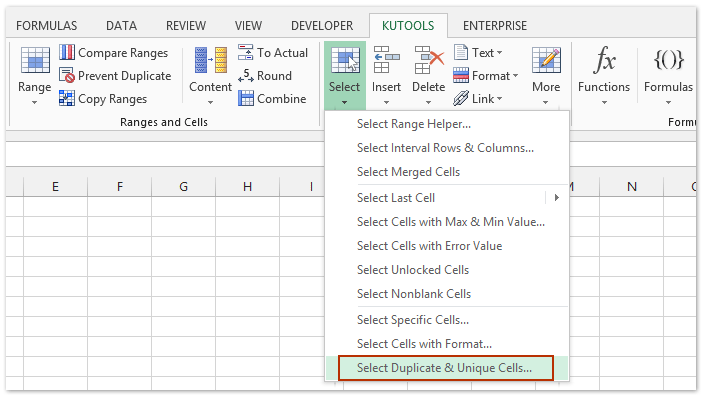
3. A Select Duplicate & Unique Cells párbeszédpanelen jelölje be a pipát Másolatok (az 1. kivételével) opció vagy Minden másolat (az 1. példányt is beleértve) lehetőséget, és kattintson a gombra Ok gombot.

Megjegyzések: Nem kötelező a Töltse ki a háttérszínt választási lehetőség. Ez Töltse ki a háttérszínt opció az összes talált duplikált cellát kiemeli a megadott színnel.
3. Most megjelenik egy párbeszédpanel, amely megmutatja, hogy hány duplikátum található, amint az az alábbi képernyőképen látható. Kattints a OK gombot a bezárásához.

A Válassza az Ismétlődő és egyedi cellák lehetőséget A Kutools for Excel segédprogram célja, hogy megtudja az összes ismétlődést a kiválasztott oszlopban/listában, és kiemelje az összes talált ismétlődő cellát vagy sort is.
Kutools az Excel számára - Töltse fel az Excelt több mint 300 alapvető eszközzel. Élvezze a teljes funkcionalitású 30 napos INGYENES próbaverziót hitelkártya nélkül! Szerezd meg most
Bemutató: duplikált cellák / értékek megkeresése és számlálása egy sorban az Excelben
A legjobb irodai hatékonyságnövelő eszközök
Töltsd fel Excel-készségeidet a Kutools for Excel segítségével, és tapasztald meg a még soha nem látott hatékonyságot. A Kutools for Excel több mint 300 speciális funkciót kínál a termelékenység fokozásához és az időmegtakarításhoz. Kattintson ide, hogy megszerezze a leginkább szükséges funkciót...

Az Office lap füles felületet hoz az Office-ba, és sokkal könnyebbé teszi a munkáját
- Füles szerkesztés és olvasás engedélyezése Wordben, Excelben és PowerPointban, Publisher, Access, Visio és Project.
- Több dokumentum megnyitása és létrehozása ugyanazon ablak új lapjain, mint új ablakokban.
- 50% -kal növeli a termelékenységet, és naponta több száz kattintással csökkenti az egér kattintását!


